¿Cómo mostrar automáticamente un valor predeterminado al eliminar un valor en la lista desplegable en Excel?
En Excel, usando Validación de Datos, puedes crear una lista desplegable para que los usuarios seleccionen valores. Sin embargo, podrías querer que aparezca automáticamente un valor predeterminado, como “-Seleccionar-”, cuando se elimine el elemento seleccionado de la celda de la lista desplegable. Este artículo proporciona una solución paso a paso utilizando código VBA.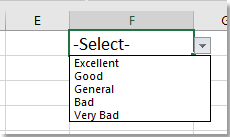
Mostrar automáticamente un valor predeterminado al eliminar un valor en la lista desplegable
Mostrar automáticamente un valor predeterminado al eliminar un valor en la lista desplegable
1. Haz clic derecho en la pestaña de la hoja que contiene la lista desplegable y luego selecciona Ver Código desde el menú contextual.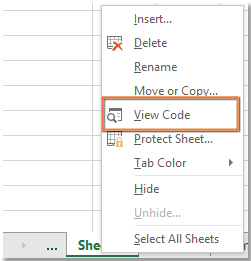
2. En la ventana de Microsoft Visual Basic para Aplicaciones que aparece, copia y pega el siguiente código en el editor de scripts.
VBA: Mostrar valor predeterminado al eliminar el elemento seleccionado en la lista desplegable
Private Sub Worksheet_Change(ByVal Target As Range)
Dim xObjV As Validation
On Error Resume Next
Set xObjV = Target.Validation
If xObjV.Type = xlValidateList Then
If IsEmpty(Target.Value) Then Target.Value = "-Select-"
End If
End Sub3. Guarda el código. Después de eliminar un elemento seleccionado, el valor predeterminado aparecerá en la celda de la lista desplegable hasta que se seleccione un nuevo elemento.
Las mejores herramientas de productividad para Office
Mejora tu dominio de Excel con Kutools para Excel y experimenta una eficiencia sin precedentes. Kutools para Excel ofrece más de300 funciones avanzadas para aumentar la productividad y ahorrar tiempo. Haz clic aquí para obtener la función que más necesitas...
Office Tab incorpora la interfaz de pestañas en Office y facilita mucho tu trabajo
- Habilita la edición y lectura con pestañas en Word, Excel, PowerPoint, Publisher, Access, Visio y Project.
- Abre y crea varios documentos en nuevas pestañas de la misma ventana, en lugar de hacerlo en ventanas separadas.
- ¡Aumenta tu productividad en un50% y reduce cientos de clics de ratón cada día!
Todos los complementos de Kutools. Un solo instalador
El paquete Kutools for Office agrupa complementos para Excel, Word, Outlook y PowerPoint junto con Office Tab Pro, ideal para equipos que trabajan en varias aplicaciones de Office.
- Suite todo en uno: complementos para Excel, Word, Outlook y PowerPoint + Office Tab Pro
- Un solo instalador, una licencia: configuración en minutos (compatible con MSI)
- Mejor juntos: productividad optimizada en todas las aplicaciones de Office
- Prueba completa de30 días: sin registro ni tarjeta de crédito
- La mejor relación calidad-precio: ahorra en comparación con la compra individual de complementos